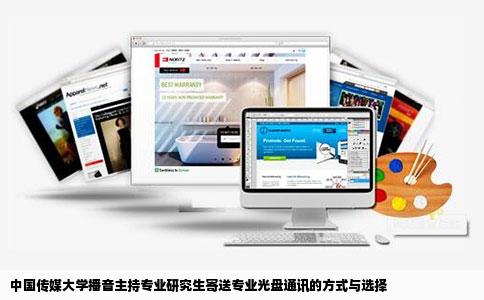win7系统下iis网站的首页怎么设置
- 网站
- 2024-11-24 19:49:16
- 150
在Windows 7系统上使用IIS(Internet Information Services)搭建网站时,设置网站的首页是网站运营中的重要一环。本文将详细介绍如何在IIS中设置网站的首页,帮助用户快速完成配置。
设置步骤
1. 打开IIS管理器。在Windows 7系统中,可以通过运行“inetmgr”命令或从控制面板中打开IIS管理器。
2. 在IIS管理器中,找到要设置首页的网站。展开网站,可以看到网站下的目录结构。
3. 右键点击网站下的“默认文档”选项,选择“添加默认文档”。
4. 在弹出的对话框中,输入要设置的首页文件名,如“index.html”、“index.asp”或“default.aspx”等。可以设置多个默认文档,但需要按照访问优先级进行排序。
5. 设置完成后,保存更改并关闭对话框。此时,IIS将根据设置的默认文档顺序,自动寻找并显示相应的首页文件。
注意事项
1. 确保首页文件存在于网站的物理路径中。IIS将根据文件在服务器上的实际位置来寻找并显示首页文件。
2. 不同类型网站的默认文档可能有所不同。根据网站的实际情况,选择合适的默认文档进行设置。
3. 如果网站使用了框架结构或其他特殊技术,可能需要在IIS中进行其他相关配置才能正确显示首页。此时需要参考相关技术文档或向技术支持人员求助。

常见问题解答
1. 问:设置完默认文档后,为什么访问网站时仍无法显示首页?
答:首先检查首页文件是否存在于网站的物理路径中,并确保文件没有被错误地重命名或移动。检查IIS管理器中的默认文档设置是否正确,并确保访问优先级排序无误。如果问题仍然存在,可能需要检查网站的代码或向技术支持人员求助。
2. 问:可以设置多个默认文档吗?
答:可以。在IIS管理器中添加多个默认文档时,需要根据访问优先级进行排序。IIS将按照从高到低的顺序寻找并显示这些文件。通常情况下,将最希望用户首先看到的文件设置为最高优先级。
3. 问:修改默认文档后需要重启IIS或网站吗?
答:不需要。修改默认文档后,保存更改即可生效,无需重启IIS或网站。但是,如果进行了其他涉及服务器重启的配置更改,则可能需要重启服务器以使更改生效。
本文介绍了如何在Win7系统下的IIS中设置网站的首页。通过打开IIS管理器、找到要设置首页的网站、添加默认文档等步骤,用户可以轻松完成配置。在设置过程中需要注意确保首页文件存在于网站的物理路径中,并根据实际情况选择合适的默认文档进行设置。如有疑问或遇到问题,可参考常见问题解答或向技术支持人员求助。